在Teams中录制会议,首先进入会议界面,点击右上角的“更多选项”(省略号),选择“开始录制”。录制将开始,所有参与者会被通知。录制的内容会保存在OneDrive或SharePoint中,您可以在会议结束后查看和分享录制文件。

Teams录影功能概述
什么是Teams录影功能
- 录影功能的基本定义:Teams的录影功能是指在召开会议或进行团队协作时,用户可以使用该功能将会议的音频、视频、共享屏幕和聊天记录等内容进行录制。录制的内容会自动保存在云端,供团队成员后续回放。这项功能特别适用于远程工作、在线教学和跨时区团队协作等场景,能够确保每个与会者都能回顾会议内容,或者在未能参加的情况下获得完整的会议记录。
- 适用场景:Teams的录影功能适用于各种类型的会议,包括定期团队会议、项目讨论、培训课程、客户会谈等。通过录制,会议中的每个细节,包括参与者的发言、共享的屏幕内容、会议中发送的聊天消息,都将被保留,方便事后查看和复盘。这对于没有参加会议的人员尤其重要,帮助他们了解会议的主要内容和决策。
- 录影文件的管理:录制完成后,Teams会将录音文件保存在OneDrive或SharePoint中,具体取决于组织的设置。录制的文件通常会自动发送给主持人和与会者,成员可以通过链接访问、下载和分享这些文件。这项功能使得团队协作更加高效,确保关键信息不会被遗漏。
Teams录影功能的作用与优势
- 提升团队协作效率:Teams的录影功能能够帮助团队成员随时回顾会议内容,特别是在快速决策和复杂讨论中,成员可以通过重播录音回顾关键点。对于跨时区的团队,录制会议使得不在现场的成员可以随时观看,避免了因时间差错过重要讨论的情况。这提升了信息传递的效率,使每个成员都能充分参与决策过程。
- 培训与知识共享:通过录制培训课程或讲座,团队可以轻松进行知识共享。无论是新人培训、产品介绍还是技能提升课程,录制内容可以被重复播放,帮助员工在不同时间和地点学习。同时,录影功能还可以用作学习档案,便于员工查阅历史课程内容并随时复习,增强了团队的整体能力。
- 确保信息透明与合规性:对于一些需要记录和存档的会议,如项目审查、法律合规性检查等,Teams的录影功能能帮助公司确保会议内容的透明性。通过录制会议,团队可以在后续回溯时获取确凿的证据,避免由于记忆偏差或误解导致的问题。对于一些需要长时间保存的会议内容,录制文件为日后参考提供了可靠的依据。
如何启用Teams录影功能
- 管理员设置录影权限:要启用Teams的录影功能,首先,管理员需要在Microsoft 365管理中心启用录制权限。管理员可以为全体用户或特定部门配置录影权限,以确保只有授权人员才能启动录制。管理员还可以设置哪些会议类型或群组能够进行录制,保证录影功能的使用符合公司政策。
- 主持人启动录制:在会议开始时,只有主持人或有相应权限的用户可以启动录影功能。在会议界面中,主持人可以通过点击“更多选项”中的“开始录制”按钮来启动录制。此时,会议中的所有声音、视频和屏幕共享内容将被录制。如果在会议过程中主持人或参与者更改共享内容,这些变化也会被同步录制。主持人还可以在会议过程中暂停或停止录制。
- 与会者的录制通知:当会议开始录制时,所有与会者都会收到通知,了解会议正在被录制。这项功能能够保证透明性,确保与会者在知情的情况下参与会议内容的录制。与会者可以选择在会后访问录制文件,但只有被授权的人员才可以进行录制操作,这有助于保护会议的隐私性和保密性。
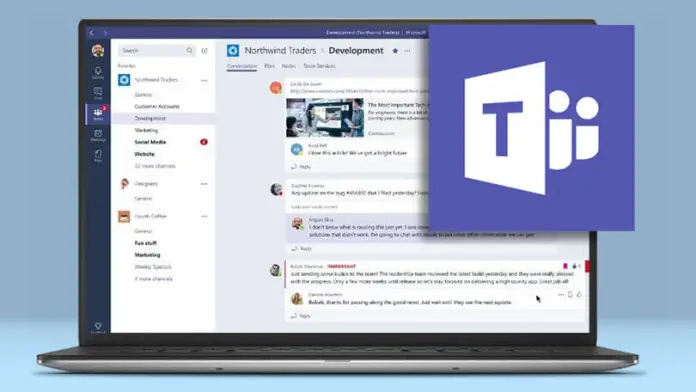
如何在Teams中开始录影
开始录制会议的步骤
- 进入会议并选择更多选项:在Teams中,只有会议的主持人或者被授权的人员才可以启动录制。在会议开始后,主持人需要点击会议界面右上角的“更多选项”(通常是三点“…”图标)。在弹出的菜单中,选择“开始录制”。此时,Teams会自动开始录制会议内容,包括音频、视频以及共享屏幕的展示。
- 确认录制已开始:当录制开始时,Teams会在会议窗口顶部显示一个“正在录制”的标志,所有与会者都会看到这个提示。此时,会议中的所有音频、视频、共享屏幕和聊天记录都会被系统自动记录下来,确保完整捕捉会议的每个细节。
- 停止录制:要停止录制,主持人可以再次点击“更多选项”按钮,选择“停止录制”。录制完成后,Teams会自动保存录制文件,并将其存储在云端(通常是OneDrive或SharePoint),与会者可以稍后通过链接访问、下载和分享录制文件。
在Teams会议中选择录制选项
- 选择录制功能:在Teams会议中,录制功能通常在“更多选项”菜单中。主持人可以通过点击“更多选项”按钮,在下拉菜单中找到“开始录制”选项。如果此选项不可见,可能是因为管理员未启用录制权限,或与会者没有相应的权限。
- 选择视频与音频的录制内容:Teams在录制会议时会自动录制会议中的视频、音频和共享屏幕内容。默认情况下,所有参与者的音频和视频都会被录制,主持人可以选择暂停或停止录制。如果有必要,主持人还可以选择不录制某些内容,例如只录制共享屏幕而不录制视频。
- 录制设置的个性化调整:在Teams设置中,管理员可以为组织内的每个用户配置录制权限,例如是否允许录制私人会议,或是否允许参与者查看其他人的录制内容。根据组织需求,管理员还可以根据部门或团队的不同设置录制权限。
录制时的注意事项
- 录制前的准备:在开始录制前,主持人应该确保所有与会者都已经准备好,确保录制的会议内容完整且无干扰。特别是在团队讨论时,最好提前通知所有与会者会议将被录制,以确保会议的透明性与隐私保护。
- 避免录制敏感信息:在进行录制时,主持人应当确保会议内容不涉及敏感信息或保密内容,除非已获得相关授权。在录制过程中,避免谈论敏感话题,以免日后录制内容被滥用或泄露。
- 录制文件的存储和管理:录制完成后,Teams会自动将录制文件保存在OneDrive或SharePoint中,主持人和与会者可以访问这些文件。团队管理者应定期检查和清理录制文件,确保文件不会积压导致存储问题,并按需要设置文件访问权限,保护数据安全。
录制Teams会议的存储位置
录制文件的自动保存位置
- 默认存储在OneDrive或SharePoint:在Teams中,会议录制文件会自动保存在云端。具体保存位置取决于会议的类型:对于个人会议或小型团队会议,录制文件通常会保存在主持人的OneDrive中;而对于团队频道内的会议,录制文件会保存到该团队的SharePoint文件库中。此设计保证了文件能够方便地管理和访问,同时避免了因存储空间问题导致的文件丢失。
- 文件命名与组织:录制的文件会根据会议的名称和日期自动命名,例如“会议名称-日期”。文件将存储为视频格式(通常是MP4文件),并会包含音频、视频和共享屏幕内容。由于文件自动保存到云端,用户无需手动保存,系统会在录制结束后自动处理存储过程。
- 云端存储优势:将录制文件保存在OneDrive或SharePoint中,不仅便于团队成员随时访问,还可以利用云存储的优势,确保文件不会因设备故障而丢失。通过云存储,文件的管理、共享和权限设置都更加灵活和安全。
如何访问和下载录制文件
- 通过Teams访问录制文件:在会议结束后,主持人和参与者都可以通过Teams的聊天或频道功能访问录制文件。Teams会自动将录制文件的链接发送到会议的聊天窗口中,用户只需点击链接即可打开录制文件。如果会议是在频道中进行的,录制文件会作为帖子显示在该频道的聊天流中,方便所有成员访问。
- 下载录制文件:对于需要离线保存或分享的情况,用户可以下载录制的文件。在Teams中,用户点击录制文件的链接后,会被引导到OneDrive或SharePoint中的对应位置,在该位置,用户可以直接下载录制的MP4文件。下载文件的权限通常由管理员控制,确保只有授权的人员能够下载文件。
- 管理录制文件的访问权限:如果需要,管理员可以在OneDrive或SharePoint中设置特定的访问权限,决定哪些成员可以查看或下载录制文件。例如,管理员可以为文件设置只读权限,或通过创建共享链接来控制文件的访问范围,确保文件不会被未授权的人员查看或下载。
文件存储的权限和分享设置
- 存储权限控制:录制文件存储在OneDrive或SharePoint后,管理员可以管理这些文件的访问权限。对于保存在OneDrive中的文件,管理员可以设置文件的共享权限,决定谁可以访问、编辑或下载文件。对于保存在SharePoint中的文件,团队管理员可以设置详细的访问权限,包括对团队成员、外部协作者或指定用户的权限设置。默认情况下,只有会议的主持人和组织的相关成员才有权限访问文件,但管理员可以根据需要修改这些权限。
- 共享录制文件:除了默认的团队成员,Teams还允许将录制文件分享给外部用户。通过生成一个共享链接,主持人或管理员可以将该链接发送给非团队成员,允许他们访问录制的文件。共享链接通常具有到期时间或权限限制,管理员可以控制链接的有效性和共享权限,确保文件安全。
- 权限的细化管理:在OneDrive或SharePoint中,管理员可以设置更精细的权限控制,例如,仅允许特定人员查看录制文件、禁止下载文件或仅允许编辑文件。对于涉及敏感信息的会议,管理员可以限制录制文件的分享权限,确保只有被授权的人员能够访问文件,并避免数据泄露的风险。

如何在Teams中编辑录影文件
编辑录影文件的基本操作
- Teams本身不支持直接编辑录影:目前,Teams本身不提供内置的录影编辑功能。虽然你可以播放和观看录制的会议,但如果你想编辑录制的视频文件(例如剪切不必要的部分或添加标注),则需要使用外部编辑工具。Teams录制的会议文件默认保存在OneDrive或SharePoint中,下载文件后,你可以使用其他视频编辑软件对其进行处理。
- 观看和分享录制文件:尽管Teams不直接支持编辑,但它提供了播放、分享和查看录制文件的功能。你可以通过Teams查看录制的会议内容,并通过聊天或频道功能与团队成员分享录制链接。如果需要分享部分内容,可以手动标记视频播放的位置,或在会议结束后附加注释,指引成员查看特定部分。
- 文件格式与编辑准备:Teams录制的视频文件通常以MP4格式保存,这种格式被广泛支持。下载后,你可以将其导入到视频编辑软件中进行编辑,裁剪视频、调整音量、添加字幕等。视频编辑后,你可以保存并重新上传编辑文件,供团队成员下载或播放。
使用外部工具编辑Teams录音
- 使用视频编辑软件进行编辑:若想编辑Teams会议录制的视频,可以使用常见的视频编辑软件,如Adobe Premiere Pro、Final Cut Pro、或更简单的工具如iMovie和Windows Movie Maker等。这些工具允许用户裁剪视频,去除不必要的部分,添加背景音乐或文字标注,以及调整视频的质量。例如,你可以去除不需要的会议前后空白时间,专注于会议的核心内容,或者对录音中的某些不清晰部分进行处理。
- 添加字幕或注释:视频编辑软件还提供强大的字幕和注释功能,帮助你在视频中加入文字说明或关键信息。这对于回顾会议时尤其有用,可以帮助观众快速了解视频内容,提升观看体验。如果会议内容包含技术细节或需要特别强调的要点,字幕和注释可以增加信息的清晰度。
- 调整音频与画质:在使用外部工具编辑录音时,还可以对视频的音频部分进行调整。例如,提升音频质量、去除背景噪音或调整音量。这对于会议录音中的听觉部分特别重要,尤其是当多人参与会议时,可能会因为麦克风质量差异而影响音频的清晰度。画质上,用户也可以根据需要进行亮度、对比度等方面的调整,以确保视频质量最佳。
保存和分享编辑后的录影文件
- 保存编辑后的文件:在编辑完成录影后,你可以选择保存编辑过的文件到本地设备或云存储。保存时,建议选择适当的视频格式,如MP4,以确保文件具有较高的兼容性和压缩性。如果文件较大,可以通过压缩或选择合适的视频质量进行保存,确保其占用合理的存储空间,并且在分享时易于下载。
- 上传到OneDrive或SharePoint:编辑后的文件保存后,你可以将其重新上传到OneDrive或SharePoint中,确保团队成员可以访问和下载。将文件上传至这些平台后,你可以通过Teams的聊天或频道功能分享文件链接,或者直接将文件作为附件发送给特定人员。通过这种方式,团队成员可以快速获取最新的会议记录。
- 分享和设置权限:编辑后的录影文件可以通过Teams或外部链接分享给团队成员。确保在分享文件时设置正确的权限,例如,允许某些用户查看和下载文件,或仅限部分用户进行编辑。Teams平台提供权限管理功能,管理员可以设置文件的访问权限,确保只有授权人员可以查看或下载编辑后的录影文件,保护文件的隐私和安全。
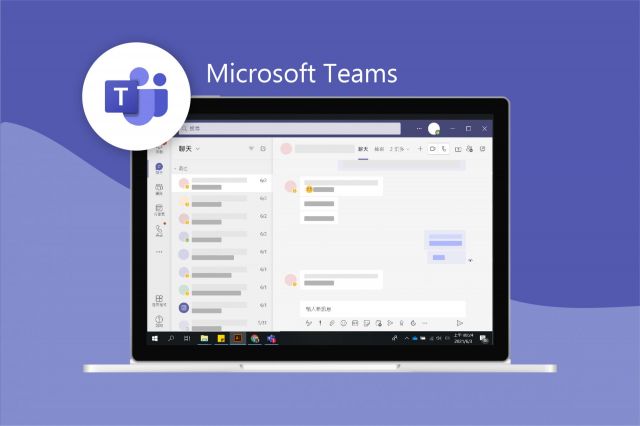
Teams如何录影?
在Teams中录制会议,点击会议界面上的更多选项(省略号),选择“开始录制”即可。会议中的所有参与者将被通知录制已开始,录制内容将保存在OneDrive或SharePoint中。
Teams会议录制能保存多久?
Teams会议录制会自动保存,并可在会议结束后进行访问。录制文件通常保存在OneDrive或SharePoint中,保存时间根据公司管理员的设置有所不同。
Teams录影后如何分享?
录制完成后,Teams会自动生成一个共享链接,您可以将此链接发送给团队成员或其他相关人员,方便他们查看和下载录制内容。